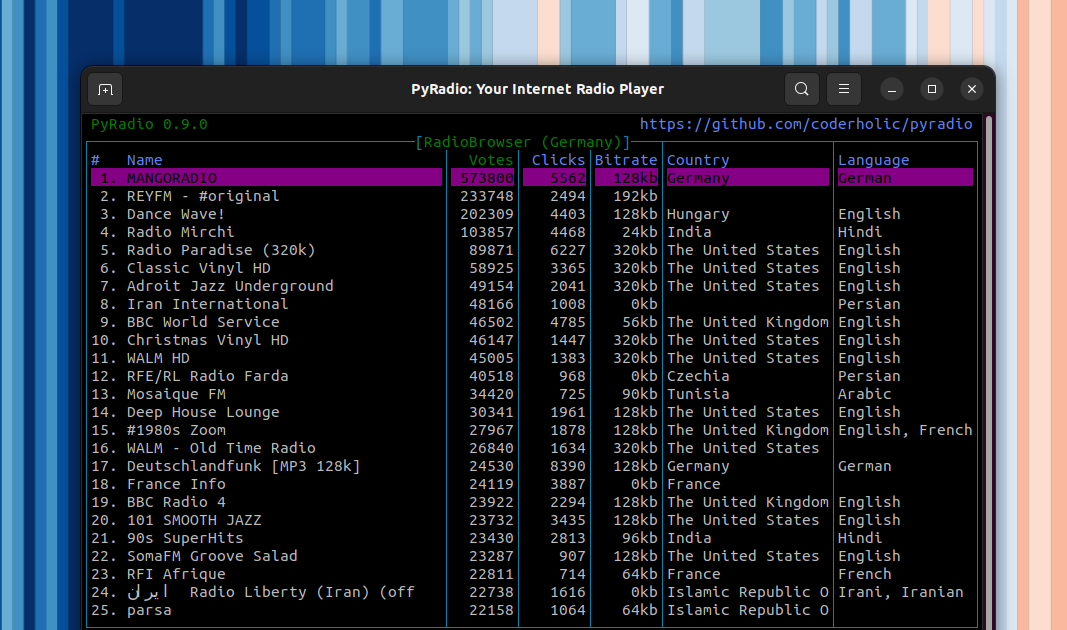PyRadio, un lettore radio Internet da riga di comando per Linux, Windows e macOS, è stato aggiornato alla versione 0.9.0 (stabile) un paio di giorni fa, ricevendo nuove funzionalità come il supporto per Radio Browser (cerca, elenca e riproduci https:/ /www.radio-browser.info stazioni radio), server di controllo remoto e altro.
Le funzionalità del lettore radio Internet da riga di comando includono un editor di stazioni radio, tasti simili a vi oltre a frecce e tasti speciali, supporto di playlist multiple, ricerca, supporto per temi, supporto per mouse opzionale e altro. Per la riproduzione utilizza mpv, VLC o MPlayer (senza GUI).
PyRadio 0.9 è in beta da un anno e mezzotempo durante il quale ha ricevuto importanti nuove funzionalità, oltre ad alcuni miglioramenti e correzioni di bug.
Le modifiche più importanti in PyRadio 0.9.0 (rispetto alla precedente versione stabile) includono:
- Supporto per RadioBrowser
- Aggiunto un server di controllo remoto
- Notifiche sul desktop
- Possibilità di registrare i titoli delle stazioni radio riprodotte in un file (
~/.config/pyradio/pyradio-titles.logsu Linux) - Temi:
- tema Finestra di selezione parzialmente riscritta,
- temi convertiti per utilizzare i colori CSS
- aggiornato / aggiunto nuovi temi
- aggiornamento automatico del tema implementato
- supporto mpv per Microsoft Windows
- Installa un file desktop su Linux e un collegamento al menu Start su Microsoft Windows
- Di più
Se preferisci un lettore radio GUI con supporto Radio Browser, dai un’occhiata al lettore radio Internet a onde corte per Linux.
Per sfogliare l’elenco delle stazioni radio da RadioBrowser utilizzando PyRadio, premere O (Shift + o). Cerca una particolare stazione radio usando s. Da lì puoi cercare nel database radio https://www.radio-browser.info in base al nome della stazione, paese, stato, lingua, tag o codec, con opzioni di visualizzazione per voto, clic, ecc., e ordinare il risultati:
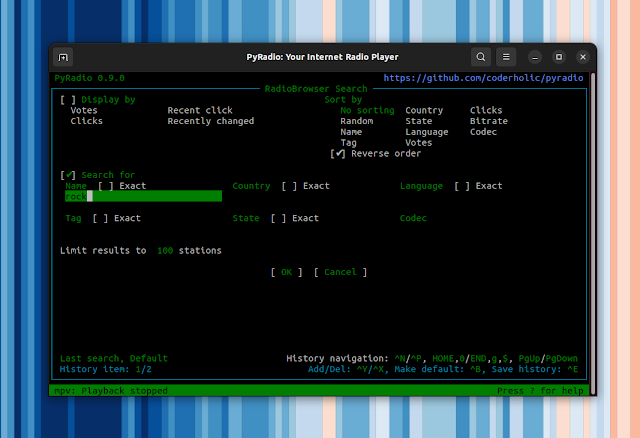
È possibile ordinare i risultati della ricerca premendo S (Shift + s):
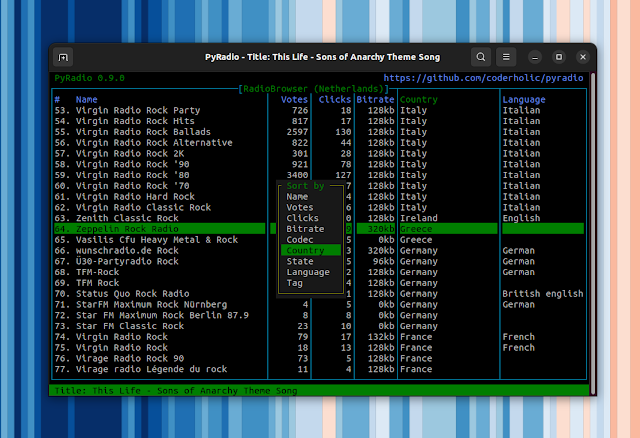
È possibile modificare la configurazione di RadioBrowser premendo c mentre si trova nell’elenco radio di RadioBrowser. Mostra i dettagli della stazione RadioBrowser selezionata utilizzando I (Shift + i):

Puoi anche votare per una stazione radio dall’interfaccia PyRadio, usando V (Shift + v).
È possibile trovare tutte le scorciatoie disponibili premendo ?. Potresti anche voler leggere la guida HTML offline di PyRadio nel tuo browser web premendo \ + h con la finestra del terminale PyRadio focalizzata.
Installa PyRadio
Oltre ad Arch Linux, che ha pacchetti AUR per PyRadio, altre distribuzioni Linux, utenti macOS e Windows devono installare PyRadio dal sorgente, come spiegato qui.
Proverò a semplificare queste istruzioni di installazione per Debian / Ubuntu (e distribuzioni Linux basate su queste) e Fedora di seguito.
1. Inizia installando le dipendenze di PyRadio e Wget per scaricare il file di installazione di PyRadio:
- Debian, Ubuntu, Linux Mint, Pop!_OS, ecc.:
sudo apt install python3-pip python3-setuptools python3-wheel python3-requests python3-dnspython python3-psutil python3-netifaces wgetsudo dnf install python3-pip python3-setuptools python3-wheel python3-requests python3-dns python3-psutil python3-netifaces wget2. Dovrai anche assicurarti di avere installato uno dei seguenti lettori: mpv, VLC o mplayer. Su Fedora dovrai abilitare RPMFusion per questo; su Debian/Ubuntu installa semplicemente il player che preferisci dai repository (es. use sudo apt install mpv per installare mpv, sudo apt install vlc per installare VLC).
3. Successivamente, procurati il file di installazione di PyRadio e installa l’applicazione della riga di comando (il suo eseguibile verrà inserito in ~/.local/binquindi assicurati di averlo nel tuo PERCORSO, oppure chiama PyRadio con il suo percorso completo: ~/.local/bin/pyradio):
wget https://raw.githubusercontent.com/coderholic/pyradio/master/pyradio/install.py
python3 install.py
Usando lo stesso file, puoi anche aggiornare PyRadio (run python3 install.py --update) o rimuoverlo (python3 install.py --uninstall).
Ti potrebbe piacere anche: Come creare la tua stazione radio Internet usando Icecast e Mixxx in esecuzione su Ubuntu/Debian o Fedora